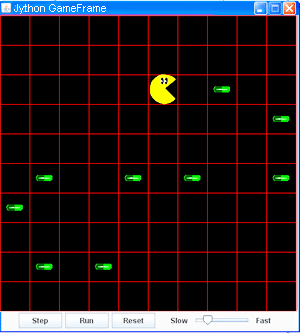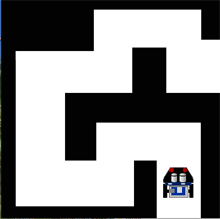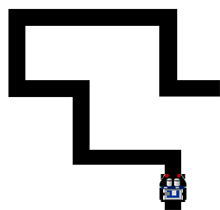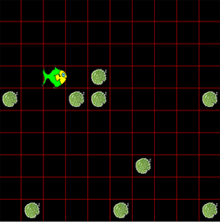Beispiel 1: Pacman mit den Cursotasten steuern
| Der Pacman kann mit den Cursortasten UP, DOWN, LEFT bzw. RIGHT bewegt werden. Ziel ist es, möglichst schnell alle Pillen zu schlucken. | 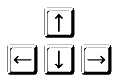 |
Die Klassen Pacman und Pill können wir aus dem vorhergehenden Beispiel übernehmen.
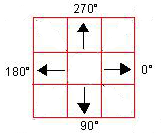 |
Je nach dem, welche Cursortaste gedrückt wurde, bewegt sich der Pacman in eine der 4 benachbarten Zellen. Die Richtung kann mit der Methode setDirection() festgelegt werden. |